Як створити резервну копію пристрою Android на ПК: - Резервне копіювання пристрою Android - це завжди міра безпеки. Що робити, якщо ви випадково стерли всі дані з вашого пристрою? у такому випадку ви можете втратити деякі важливі файли зі свого пристрою. Тож регулярно створюйте резервні копії пристрою, щоб захистити важливі файли. Google надає послуги резервного копіювання контактів, даних додатків, подій календаря тощо. Оскільки він використовує хмарне сховище для резервного копіювання, ви повинні залишатися на зв'язку з Інтернетом, щоб користуватися цими послугами.
Дивитися також :Як автоматично створювати резервні копії телефону Windows 10 у OneDrive
Сьогодні більшість людей мають ПК самостійно. Сьогодні ПК має достатньо місця для зберігання. Отже, що, якщо ви можете зробити резервну копію даних телефону на ПК? Так, ви добре чули. Ви можете просто створити резервну копію даних з пристрою Android на ПК. Якщо ви щось знаєте про розробку додатків для Android, можливо, ви знайомі з Android SDK Tools. Якщо ні, не хвилюйтесь, з цієї статті ви дізнаєтесь, як використовувати Android SDK Tools для резервного копіювання пристрою. Насправді, SDK включає бібліотеки для створення програм для Android, емулятор для тестування програм, інструментів розробки тощо. Але тут ми можемо використовувати його для резервного копіювання ваших даних. Прочитайте далі, щоб дізнатись, як робити резервні копії даних із пристрою Android на ПК.
Резервне копіювання
- Завантажте та встановіть остання версія Android SDK Tools. Якщо ви користувач Android Studio, можливо, ви вже його встановили.
- У вашому телефоні перейдіть до Налаштування -> Про телефон. Натисніть номер збірки 7 разів, щоб увімкнути Налаштування виробника поки не буде сказано Ви тепер розробник. Це дозволяє активувати параметри розробника на вашому пристрої. Якщо ви вже включили Налаштування виробника ви можете пропустити цей крок.
- А тепер перейдіть до Налаштування -> Параметри розробника. Прокрутіть вниз, щоб знайти Налагодження Android. Увімкніть його.
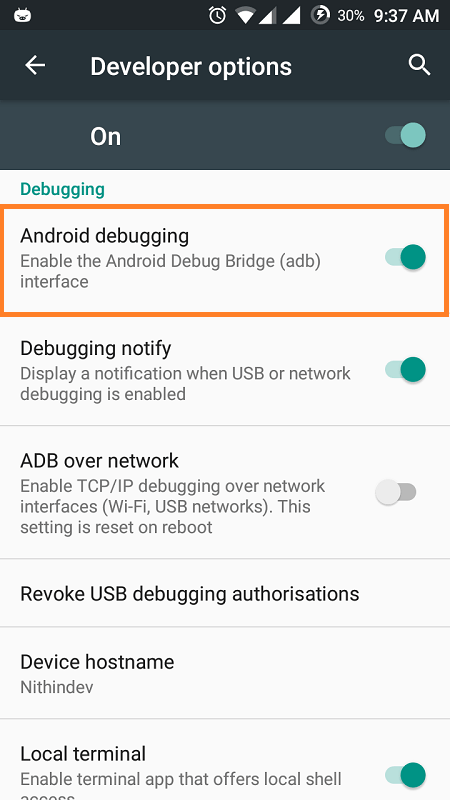
- Підключіть пристрій до ПК за допомогою кабелю USB.
- Тепер у вашому ПК перейдіть до C: \ Users \ ім'я користувача \ AppData \ Local \ Android \ sdk \ platform-tools \. Іноді ви не можете знайти папку AppData, оскільки вона може бути прихована. Вам просто потрібно включити опцію показати приховані файли -.
- Натисніть Shift і клацніть правою кнопкою миші в будь-якому місці платформа-інструменти каталог. У контекстному меню натисніть Відкрийте тут командне вікно.
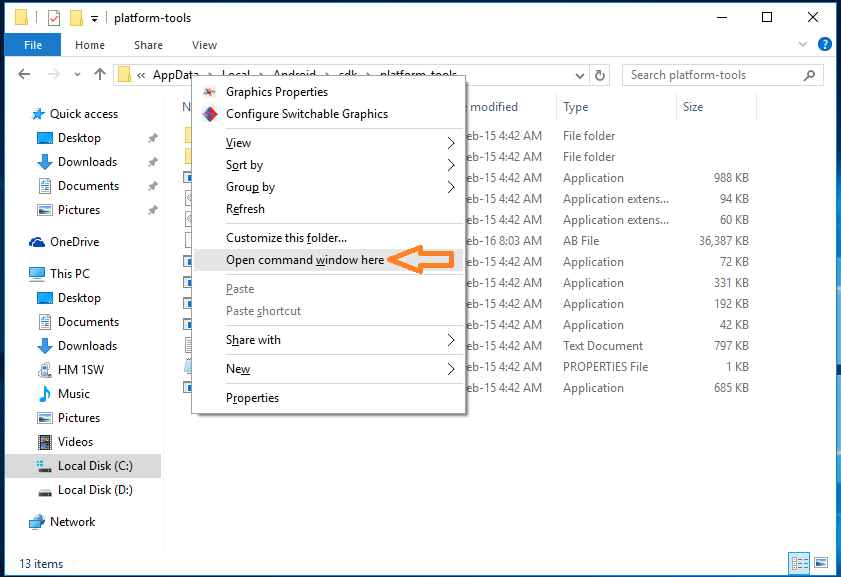
- Тепер введіть будь-яку з наведених команд у командному рядку залежно від інформації, яку потрібно створити для резервної копії.
- adb backup -all: - Резервне копіювання системних даних, даних додатків, але не самих програм. За замовчуванням дані зберігаються як backup.ab в платформа-інструменти.
- adb backup -all -f C: \ filename.ab: - Подібно до наведеного вище. Різниця полягає в тому, що ви можете встановити місце для збереження резервної копії.
- adb backup -apk: - Резервне копіювання ваших програм.
- adb backup -noapk: - Не робить резервних копій програм.
- adb резервне копіювання-спільне використання: - Резервне копіювання даних на SD-карті.
- adb backup -noshared: - Не створює резервних копій даних на SD-карті.
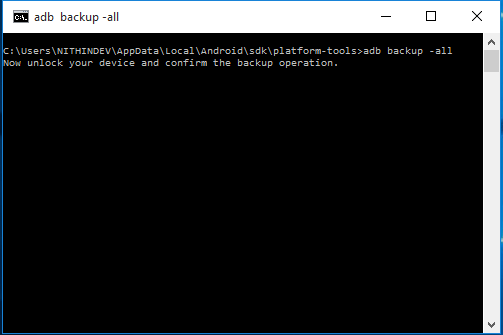
- Після введення потрібної команди натисніть Введіть. Тепер на вашому телефоні відобразиться наступний екран.
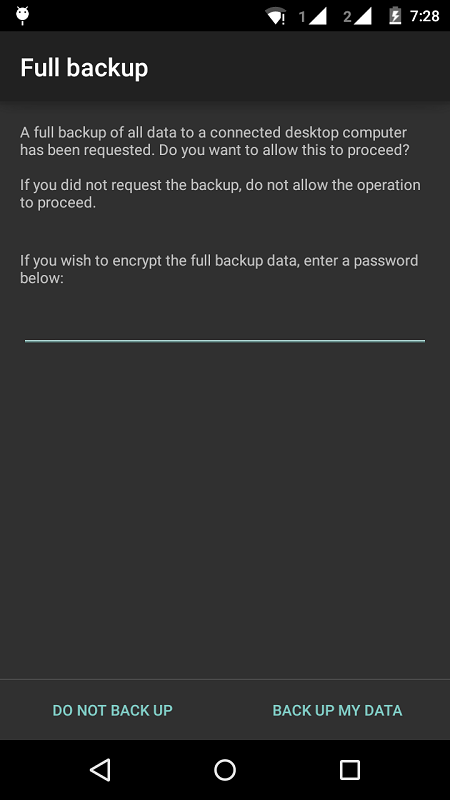
- Якщо ви хочете зашифрувати дані, введіть пароль і натисніть РЕЗЕРВУЙТЕ МОЇ ДАНІ. Тепер розпочнеться процес резервного копіювання. На створення резервної копії даних знадобиться деякий час.
Відновлювати
- Коли вам потрібно відновити резервні копії даних C: \ Users \ ім'я користувача \ AppData \ Local \ Android \ sdk \ platform-tools \ і запустіть командний рядок, як описано в Резервне копіювання. Якщо ви зберегли резервну копію в іншому місці, перейдіть до цього каталогу, а не до платформа-інструменти.
- Тепер введіть відновити резервну копію. ab або ім’я, яке ви дали резервній копії. Потім натисніть Введіть.
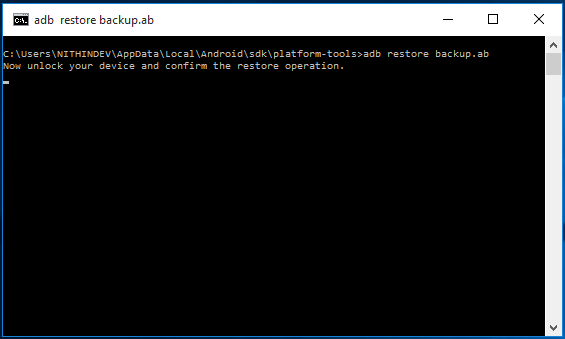
- A відновлювати екран відображатиметься на вашому телефоні, як показано на скріншоті, наведеному нижче.
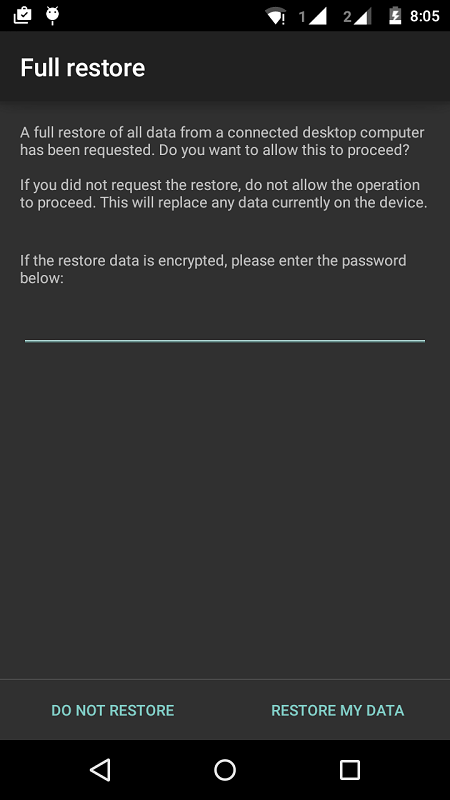
- Введіть пароль, якщо ви його встановили. Потім натисніть ВІДНОВИТИ МОЇ ДАНІ. Тепер ваш телефон займе свій час, щоб відновити дані.
Тепер ви навчилися робити резервну копію пристрою Android на ПК та відновлювати її за потреби.
![[Виправлено] - Видалення декількох контактів відразу на Android](/f/1b194b356632c72f309ea20b2427f3a8.png?width=300&height=460)
